Comment supprimer Isoindazole.app d'un ordinateur
Logiciels malveillants spécifiques à MacÉgalement connu sous le nom de: Publicités par Isoindazole.app
Obtenez une analyse gratuite et vérifiez si votre ordinateur est infecté.
SUPPRIMEZ-LES MAINTENANTPour utiliser le produit complet, vous devez acheter une licence pour Combo Cleaner. 7 jours d’essai limité gratuit disponible. Combo Cleaner est détenu et exploité par RCS LT, la société mère de PCRisk.
Qu'est-ce que Isoindazole.app ?
Le résultat de notre examen approfondi est que Isoindazole.app est une application douteuse qui fonctionne comme un publiciel. Une fois installé, Isoindazole.app affiche des publicités indésirables et ennuyeuses. Il est important de noter que Isoindazole.app fait partie de la famille Pirrit.
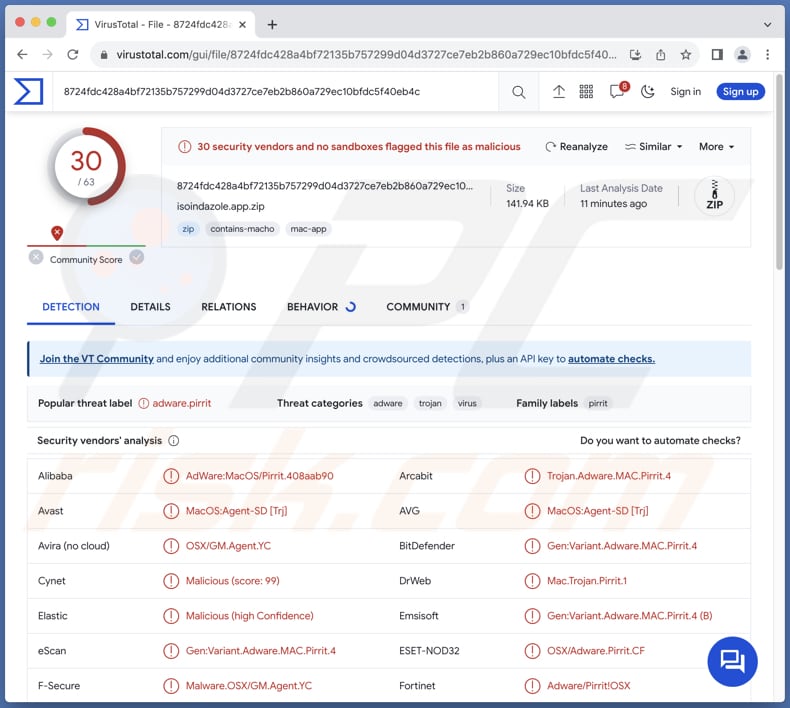
Le publiciel Isoindazole.app en détails
Les applications comme Isoindazole.app affichent généralement une variété de publicités intrusives et indésirables pour les utilisateurs. Ces publicités peuvent se manifester sous différentes formes, notamment des fenêtres pop-up, des bannières, des coupons et des publicités in-text. Le contenu de ces publicités peut aller de promotions légitimes à des offres potentiellement malveillantes ou trompeuses.
Les publicités affichées par Isoindazole.app peuvent promouvoir des pages trompeuses hébergeant des escroqueries par hameçonnage, de faux téléchargements de logiciels, des contenus pour adultes, des jeux d'argent en ligne ou d'autres contenus potentiellement malveillants. Les publiciels dirigent souvent les utilisateurs vers des sites qui visent à générer des revenus par le biais de divers stratagèmes, notamment la fraude au clic ou en incitant les utilisateurs à télécharger des programmes indésirables ou des logiciels malveillants.
En outre, Isoindazole.app peut être capable d'accéder à l'historique de navigation, aux requêtes de recherche, aux adresses IP, aux informations sur l'appareil et à d'autres détails, et de les collecter. Il est important de noter que ces applications peuvent parfois lire des données sensibles telles que les détails des cartes de crédit et les identifiants de connexion (par exemple, les noms d'utilisateur et les mots de passe).
En outre, alors que les publiciels se concentrent principalement sur la diffusion de publicités indésirables, certains types de publiciels peuvent également interférer avec les paramètres et les fonctionnalités du navigateur web d'un utilisateur, conduisant à des comportements généralement associés à des pirates de navigateur. Il est donc recommandé de désinstaller Isoindazole.app des ordinateurs affectés dès que possible.
| Nom | Publicités par Isoindazole.app |
| Type de Menace | Publiciel, Maliciel Mac, Virus Mac |
| Noms de Détection | Avast (MacOS:Agent-SD [Trj]), Combo Cleaner (Gen:Variant.Adware.MAC.Pirrit.4), ESET-NOD32 (OSX/Adware.Pirrit.CF), Kaspersky (Not-a-virus:HEUR:AdWare.OSX.Pirrit.ac), Liste complète (VirusTotal) |
| Symptômes | Votre Mac devient plus lent que la normale, vous voyez des publicités pop-up indésirables, vous êtes redirigé vers des sites web douteux. |
| Méthodes de Distribution | Annonces pop-up trompeuses, installateurs de logiciels gratuits (bundling), téléchargements de fichiers torrent. |
| Dommages | Suivi du navigateur Internet (problèmes potentiels de confidentialité), affichage de publicités indésirables, redirection vers des sites web douteux, perte d'informations privées. |
|
Suppression des maliciels (Windows) |
Pour éliminer d'éventuelles infections par des maliciels, analysez votre ordinateur avec un logiciel antivirus légitime. Nos chercheurs en sécurité recommandent d'utiliser Combo Cleaner. Téléchargez Combo CleanerUn scanner gratuit vérifie si votre ordinateur est infecté. Pour utiliser le produit complet, vous devez acheter une licence pour Combo Cleaner. 7 jours d’essai limité gratuit disponible. Combo Cleaner est détenu et exploité par RCS LT, la société mère de PCRisk. |
Conclusion
En conclusion, les publiciels représentent une menace pour les utilisateurs en les inondant de publicités indésirables et en compromettant potentiellement leur vie privée. En outre, ce logiciel intrusif peut également présenter des comportements de détournement de navigateur, perturbant le fonctionnement normal des navigateurs web. Il existe de nombreux exemples d'applications qui fonctionnent comme des publiciels.
En voici quelques exemples : Remcored.app, Unhindering.app, et Commodatum.app.
Comment Isoindazole.app s'est-il installé sur mon ordinateur ?
Une méthode courante consiste à télécharger des logiciels groupés, où les utilisateurs acceptent sans le savoir d'installer des applications supplémentaires emballées avec le logiciel désiré. Par exemple, lors du téléchargement de logiciels gratuits à partir de sources peu fiables, le processus d'installation peut inclure des cases à cocher ou des paramètres présélectionnés qui, s'ils ne sont pas pris en compte, entraînent l'installation d'applications indésirables.
Les publicités trompeuses, les pop-up, les notifications de sites douteux, les fausses mises à jour de logiciels et d'autres méthodes similaires sont également utilisées pour inciter les utilisateurs à installer des apps indésirables. Dans d'autres cas, les installations involontaires peuvent être causées par des téléchargements à partir de réseaux P2P, de téléchargeurs tiers, de sites d'hébergement de fichiers gratuits, etc.
Comment éviter l'installation d'applications indésirables ?
N'achetez des logiciels qu'auprès de sources fiables, telles que les sites web officiels ou les magasins d'applications autorisés. Au cours du processus d'installation, lisez attentivement chaque étape, décochez les cases présélectionnées ou modifiez les paramètres qui proposent l'installation d'applications supplémentaires. Évitez d'accepter de recevoir des notifications provenant de pages peu fiables.
Faites preuve de prudence lorsque vous rencontrez des pop-up et des publicités, en particulier celles qui invoquent des problèmes de système ou proposent des logiciels gratuits. Maintenez les logiciels de sécurité installés à jour et effectuez des analyses régulières du système. Si votre ordinateur est déjà infecté par Isoindazole.app, nous vous recommandons d'exécuter un scan avec Combo Cleaner Antivirus pour Windows pour éliminer automatiquement ce publiciel.
Lors de la suppression d'Isoindazole.app, il est important de rechercher ses composants dans les dossiers suivants (les noms de fichiers peuvent être différents dans chaque dossier, mais chacun d'entre eux doit contenir "isoindazole") :
- ~/Library/LaunchAgents
- /Library/LaunchDaemons
- /Library/LaunchAgents
- /Library/StartupItems
L'avertissement qui apparaît avant l'installation de Isoindazole.app :
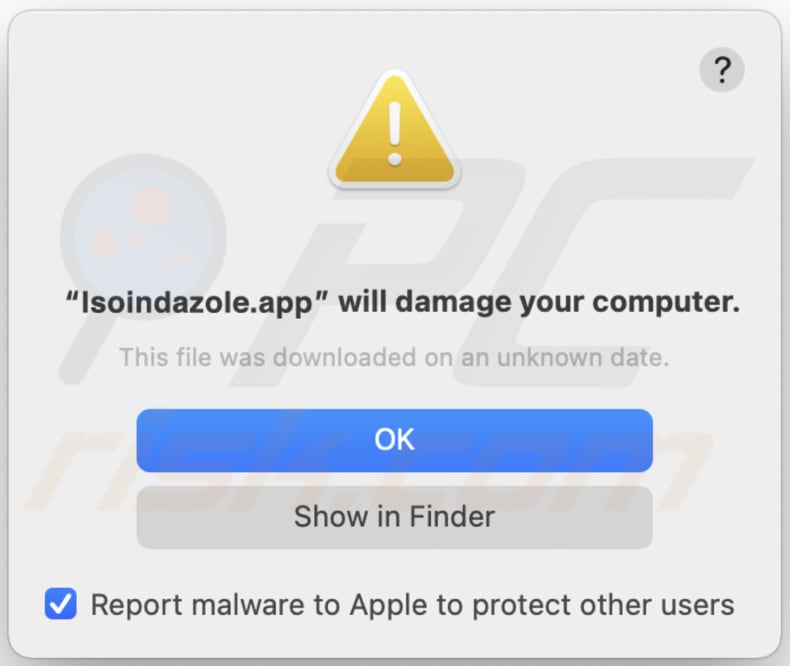
Texte de cet avertissement :
"Isoindazole.app" will damage your computer.
This file was downloaded on an unknown date.
Suppression automatique et instantanée des maliciels :
La suppression manuelle des menaces peut être un processus long et compliqué qui nécessite des compétences informatiques avancées. Combo Cleaner est un outil professionnel de suppression automatique des maliciels qui est recommandé pour se débarrasser de ces derniers. Téléchargez-le en cliquant sur le bouton ci-dessous :
TÉLÉCHARGEZ Combo CleanerEn téléchargeant n'importe quel logiciel listé sur ce site web vous acceptez notre Politique de Confidentialité et nos Conditions d’Utilisation. Pour utiliser le produit complet, vous devez acheter une licence pour Combo Cleaner. 7 jours d’essai limité gratuit disponible. Combo Cleaner est détenu et exploité par RCS LT, la société mère de PCRisk.
Menu rapide :
- Qu'est-ce que Isoindazole.app ?
- ETAPE 1. Supprimez les fichiers et dossiers liés à Isoindazole.
- ETAPE 2. Supprimez les publicités Isoindazole.app de Safari.
- ETAPE 3. Supprimez les publiciels Isoindazole.app de Google Chrome.
- ETAPE 4. Supprimez les publicités Isoindazole.app de Mozilla Firefox.
Vidéo montrant comment supprimer les publiciels et les pirates de navigateur d'un ordinateur Mac :
Suppression du publiciel Isoindazole.app :
Supprimez les applications potentiellement indésirables liées à Isoindazole.app de votre dossier "Applications" :
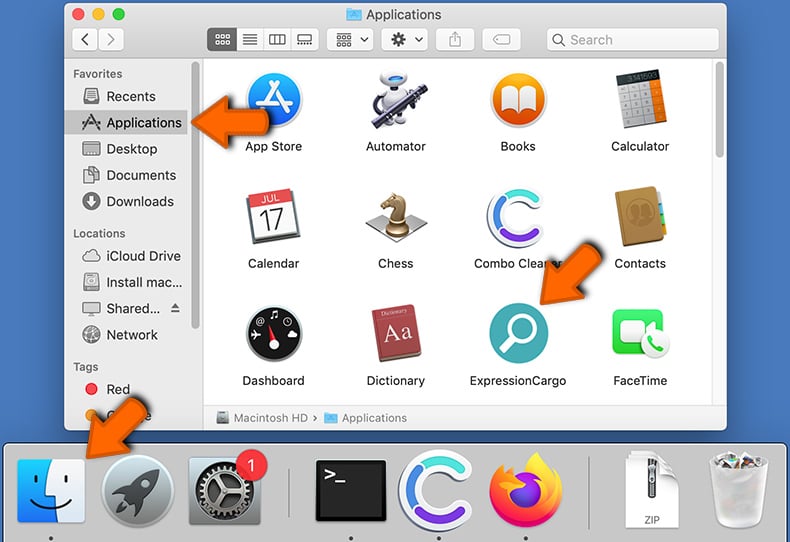
Cliquez sur l'icône du Finder. Dans la fenêtre du Finder, sélectionnez "Applications". Dans le dossier des applications, recherchez "MPlayerX", "NicePlayer" ou d'autres applications suspectes et faites-les glisser vers la Corbeille. Après avoir supprimé la ou les applications potentiellement indésirables à l'origine des publicités en ligne, analysez votre Mac à la recherche de tout autre composant indésirable.
TÉLÉCHARGEZ le programme de suppression des infections malveillantes
Combo Cleaner vérifie si votre ordinateur est infecté. Pour utiliser le produit complet, vous devez acheter une licence pour Combo Cleaner. 7 jours d’essai limité gratuit disponible. Combo Cleaner est détenu et exploité par RCS LT, la société mère de PCRisk.
Suppression des fichiers et dossiers reliés au publicités par isoindazole.app:

Cliquer l'Icône Trouver, dans la barre des menus, choisissez Aller, et cliquer Aller au dossier...
 Rechercher les fichiers générés par le logiciel de publicité dans le dossier Library/LaunchAgents:
Rechercher les fichiers générés par le logiciel de publicité dans le dossier Library/LaunchAgents:

Dans la barre Aller au dossier... taper: Library/LaunchAgents
 Dans le dossier “LancerlesAgents”, recherché tous les fichiers suspects récemment ajoutés et déplacez-les dans la Corbeille. Exemples de fichiers générés par un logiciel de publicité- “installmac.AppRemoval.plist”, “myppes.download.plist”, “mykotlerino.ltvbit.plist”, “kuklorest.update.plist”, etc. Le logiciel de publicité installe habituellement plusieurs fichiers avec la même chaîne.
Dans le dossier “LancerlesAgents”, recherché tous les fichiers suspects récemment ajoutés et déplacez-les dans la Corbeille. Exemples de fichiers générés par un logiciel de publicité- “installmac.AppRemoval.plist”, “myppes.download.plist”, “mykotlerino.ltvbit.plist”, “kuklorest.update.plist”, etc. Le logiciel de publicité installe habituellement plusieurs fichiers avec la même chaîne.
 Rechercher les fichiers générés dans le dossier de /Library/Application Support :
Rechercher les fichiers générés dans le dossier de /Library/Application Support :

Dans la barreAller au dossier..., taper: /Library/Application Support
 Dans le dossier “Application Support” , rechercher tous les dossiers suspects récemment ajoutés. Par exemple, “MplayerX” or “NicePlayer”, et déplacer ces dossiers dans la Corbeille.
Dans le dossier “Application Support” , rechercher tous les dossiers suspects récemment ajoutés. Par exemple, “MplayerX” or “NicePlayer”, et déplacer ces dossiers dans la Corbeille.
 Rechercher les fichiers générés par le logiciel de publicité dans le dossier ~/Library/LaunchAgents:
Rechercher les fichiers générés par le logiciel de publicité dans le dossier ~/Library/LaunchAgents:

Dans la barre Aller au dossier, taper : ~/Library/LaunchAgents

Dans le dossier “LancerlesAgents”, recherché tous les fichiers suspects récemment ajoutés et déplacez-les dans la Corbeille. Exemples de fichiers générés par un logiciel de publicité- “installmac.AppRemoval.plist”, “myppes.download.plist”, “mykotlerino.ltvbit.plist”, “kuklorest.update.plist”, etc. Le logiciel de publicité installe habituellement plusieurs fichiers avec la même chaîne.
 Rechercher les fichiers générés par le logiciel de publicité dans le dossier /Library/LaunchDaemons:
Rechercher les fichiers générés par le logiciel de publicité dans le dossier /Library/LaunchDaemons:
 Dans la barre Aller au dossier, taper : /Library/LaunchDaemons
Dans la barre Aller au dossier, taper : /Library/LaunchDaemons
 Dans le dossier “LaunchDaemons” , rechercher tous les fichiers suspects récemment ajoutés . Par exemple, “com.aoudad.net-preferences.plist”, “com.myppes.net-preferences.plist”, "com.kuklorest.net-preferences.plist”, “com.avickUpd.plist”, etc., et déplacez-les dans la Corbeille.
Dans le dossier “LaunchDaemons” , rechercher tous les fichiers suspects récemment ajoutés . Par exemple, “com.aoudad.net-preferences.plist”, “com.myppes.net-preferences.plist”, "com.kuklorest.net-preferences.plist”, “com.avickUpd.plist”, etc., et déplacez-les dans la Corbeille.
 Scanner votre Mac avec Combo Cleaner:
Scanner votre Mac avec Combo Cleaner:
Si vous avez suivi toutes les étapes dans le bon ordre votre Mac devrait être libre de toutes infections. Pour être sûr que votre système n’est pas infecté exécuté un scan avec l’antivirus Combo Cleaner. Télécharger ICI. Après avoir téléchargé le fichier double cliqué sur combocleaner.dmg installer, dans la fenêtre ouverte glisser et déposer l’icône Combo Cleaner sur le dessus de l’icône Applications. Maintenant ouvrez votre launchpad et cliquer sur l’icône Combo Cleaner. Attendez jusqu’à Combo Cleaner mette à jour sa banque de données de définition de virus et cliquer sur le bouton 'Démarrez Combo Cleaner'.

Combo Cleaner scanner votre Mac à la recherche d’infections de logiciels malveillants. Si le scan de l’antivirus affiche 'aucune menace trouvée' – cela signifie que vous pouvez continuez avec le guide de suppression, autrement il est recommandé de supprimer toute infection avant de continuer.

Après avoir supprimé les fichiers et les dossiers générés par le logiciel de publicité, continuer pour supprimer les extensions escrocs de vos navigateurs internet.
Suppression du publicités par isoindazole.app dans les navigateurs Internet :
 Suppression des extensions malicieuses dans Safari:
Suppression des extensions malicieuses dans Safari:
Suppression des extensions reliées à publicités par isoindazole.app dans Safari :

Ouvrez le navigateur Safari. Dans la barre menu, sélectionner "Safari" et cliquer "Préférences...".

Dans la fenêtre préférences, sélectionner "Extensions" et rechercher tous les extensions suspectes récemment installées. Quand vous l'avez trouvée, cliquer le bouton "Désinstaller" à côté de celle (s)-ci. Noter que vous pouvez désinstaller de façon sécuritaire les extensions dans vote navigateur Safari - aucune n'est cruciale au fonctionnement normal du navigateur.
- Si vous continuez à avoir des problèmes avec les redirections du navigateur et des publicités indésirables - Restaurer Safari.
 Supprimer les plug-ins malicieux dans Mozilla Firefox:
Supprimer les plug-ins malicieux dans Mozilla Firefox:
Supprimer les ajouts reliés à publicités par isoindazole.app dans Mozilla Firefox :

Ouvrez votre navigateur Mozilla Firefox. Dans le coin supérieur droit de l'écran, cliquer le bouton "Ouvrir le Menu" (trois lignes horizontales). Dans le menu ouvert, choisissez "Ajouts".

Choisissez l'onglet "Extensions" et rechercher tous les ajouts suspects récemment installés. Quand vous l'avez trouvée, cliquer le bouton "Supprimer" à côté de celui (ceux)-ci. Noter que vous pouvez désinstaller de façon sécuritaire toutes les extensions dans vote navigateur Mozilla Firefox - aucune n'est cruciale au fonctionnement normal du navigateur.
- Si vous continuez à avoir des problèmes avec les redirections du navigateur et des publicités indésirables - Restaurer Mozilla Firefox.
 Suppression des extensions malicieuses dans Google Chrome :
Suppression des extensions malicieuses dans Google Chrome :
Suppression des ajouts reliés à publicités par isoindazole.app dans Google Chrome :

Ouvrez Google Chrome et cliquer le bouton "menu Chrome" (trois lignes horizontales) localisé dans le coin supérieur droit de la fenêtre du navigateur. À partir du menu déroulant, cliquer "Plus d'outils" et sélectionner "Extensions".

Dans la fenêtre "Extensions" et rechercher tous les ajouts suspects récemment installés. Quand vous l'avez trouvée, cliquer le bouton "Corbeille" à côté de celui (ceux)-ci. Noter que vous pouvez désinstaller de façon sécuritaire toutes les extensions dans vote navigateur Safari - aucune n'est cruciale au fonctionnement normal du navigateur.
- Si vous continuez à avoir des problèmes avec les redirections du navigateur et des publicités indésirables - Restaurer Google Chrome.
Foire Aux Questions (FAQ)
Quels sont les dommages causés par les publiciels ?
Les publiciels peuvent causer toute une série de problèmes aux utilisateurs, notamment l'inondation de publicités indésirables et dérangeantes, des atteintes potentielles à la vie privée par la collecte de données sensibles et l'interférence avec les paramètres du navigateur web, ce qui compromet l'expérience en ligne. La nature intrusive des publiciels peut également entraîner une baisse des performances du système.
Que font les publiciels ?
Les publiciels affichent des publicités indésirables sur l'appareil de l'utilisateur. Il est également courant que les logiciels de ce type se livrent à la collecte de données. Parfois, les publiciels peuvent détourner les navigateurs web.
Comment les concepteurs de publiciels génèrent-ils des revenus ?
Les développeurs de publiciels intègrent souvent le marketing d'affiliation, ce qui leur permet de toucher des commissions en dirigeant les utilisateurs vers des produits, des services ou des sites Web spécifiques.
Combo Cleaner supprimera-t-il le publiciel Isoindazole.app ?
Combo Cleaner éliminera tous les publiciels installés sur votre ordinateur. Il est crucial de noter que la suppression manuelle peut ne pas être complètement efficace, car des fichiers résiduels peuvent persister dans le système même après la désinstallation des publiciels.
Partager:

Tomas Meskauskas
Chercheur expert en sécurité, analyste professionnel en logiciels malveillants
Je suis passionné par la sécurité informatique et la technologie. J'ai une expérience de plus de 10 ans dans diverses entreprises liées à la résolution de problèmes techniques informatiques et à la sécurité Internet. Je travaille comme auteur et éditeur pour PCrisk depuis 2010. Suivez-moi sur Twitter et LinkedIn pour rester informé des dernières menaces de sécurité en ligne.
Le portail de sécurité PCrisk est proposé par la société RCS LT.
Des chercheurs en sécurité ont uni leurs forces pour sensibiliser les utilisateurs d'ordinateurs aux dernières menaces en matière de sécurité en ligne. Plus d'informations sur la société RCS LT.
Nos guides de suppression des logiciels malveillants sont gratuits. Cependant, si vous souhaitez nous soutenir, vous pouvez nous envoyer un don.
Faire un donLe portail de sécurité PCrisk est proposé par la société RCS LT.
Des chercheurs en sécurité ont uni leurs forces pour sensibiliser les utilisateurs d'ordinateurs aux dernières menaces en matière de sécurité en ligne. Plus d'informations sur la société RCS LT.
Nos guides de suppression des logiciels malveillants sont gratuits. Cependant, si vous souhaitez nous soutenir, vous pouvez nous envoyer un don.
Faire un don
▼ Montrer la discussion